Відкривання файлів apk на комп'ютері. Як встановлювати файли apk на Андроїд
У більшості випадків програми на Android встановлюються через магазин додатків Google Play. Але, іноді виникає необхідність встановити програму, завантажену зі сторонніх сайтів. Якщо ви зіткнулися з подібною проблемою і не знаєте, як ця стаття повинна вам допомогти.
Крок №. Дозволяється установка програм з невідомих джерел.
Для початку нам потрібно включити інсталяцію програм з невідомих джерел. Це робиться безпосередньо на вашому Андроїд пристрої. Відкрийте налаштування та знайдіть розділ «Безпека». У цьому розділі потрібно знайти та увімкнути функцію «Невідомі джерела».
Після включення цієї функції ви зможете встановлювати програми не тільки з Google Play, але й з інших джерел.
Крок №2. Скопіюйте APK файл, який ви хочете встановити, пам'ять Androidпристрої.
Наступний етап – копіювання на згадку про пристрій. Якщо APK файл знаходиться на вашому комп'ютері, то вам потрібно підключити Андроїд пристрій до комп'ютера за допомогою USB кабелюі скопіювати файл APK в пам'ять пристрою. При копіюванні як у вбудованій пам'яті, так і на карті пам'яті microSD.
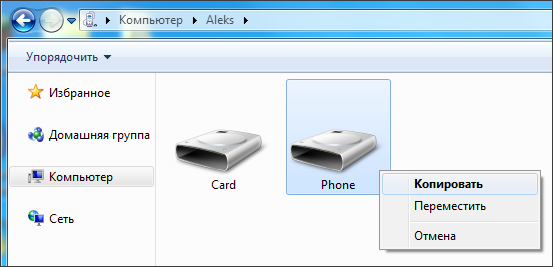
Також ви можете завантажити APK файл відразу на ваш Android пристрій. В цьому випадку вам не доведеться нічого копіювати, і цей крок можна буде пропустити.
Крок № 3. Запускаємо встановлення APKфайлу на Андроїд.
Після того як ви включили інсталяцію програм з невідомих джерел і скопіювали APK файл у пам'ять пристрою, можна приступати безпосередньо до самої установки. Для того щоб встановити файл APK на Андроїд пристрій вам потрібно просто його відкрити.
Для цього запустіть будь-який файловий менеджер, . Після цього на екрані з'явиться спливаюче вікно з пропозицією встановити цю програму.

Як запускати apk на планшеті та телефоні
Спочатку відкрийте "Налаштування";
Прокрутіть вниз і знайдіть пункт "Безпека" (залежно від версії андроїда він може називатися "Програми" та "Налаштування програм");
Навпаки «Невідомі джерела» ставимо галочку та підтверджуємо вибір;
Далі нам знадобиться будь-який файловий менеджер (якщо у вас вже встановлено таку програму, переходьте до наступного кроку). Для його встановлення зайдіть в Play Market, в рядку пошуку введіть ES Провідник і встановіть першу програму зі списку;
Зайдіть в "ES Провідник" або будь-який інший файловий менеджер, виберіть файл і запустіть;
Ваша програма встановиться, значок з'явиться на робочому столі.
Тепер ви знаєте, як запустити apk на планшеті.
Використання спеціальних програм
Крім вищеописаного способу установки, існують інші. Наприклад, використання програм, які сканують всі apk файли на вашому пристрої та дозволяють швидко встановити їх. Найпопулярніша - "AppsInstaller", але в інтернеті можна знайти і масу інших.
Помилки запуску apk на планшетах
Якщо після початку установки у вас з'явиться напис "Синтаксична помилка" або "Не вдалося відкрити файл" - швидше за все, потрібно заново завантажити файл.
Недоліки даного способу. Файли, завантажені не з Play Market, можуть виявитися шкідливими, так як не перевіряються. Програми можуть бути спеціально модифіковані, щоб надсилати платні смс або надсилати конфіденційні дані зловмисникам. Особливо це стосується старих версій Androidа також пристроїв, на яких встановлений ROOT-доступ.
Використовуйте антивіруси та спеціальні програмиобмеження доступу, щоб запобігти крадіжці ваших даних. Вибирайте надійні джерела для завантаження програм.
Відеозаписи на тему:
Інші новини по темі:
Переглядів: 1500 разів
__________ _____________ __________ ______ ____ ______ ______________ __________ ________ ______ ________ _____ ________ _______ _____ _________ ____ ______ _____ ______ ___ __________ ____ _______ ______ ______ ______ ________ ______ ____ ________ ____ ________ _______ ______
Якщо у вас є Android смартфон, планшет або інший пристрій на базі цієї операційної системи, то ви, напевно, стикалися зі словом «APK». Але, далеко не всі користувачі операційної системи Androidзнають що таке APK.
APK або Android Package це файли, в яких поширюються програми для Android. Файл APK являє собою архів, в якому міститься код програми, що виконується, а також інші файли і ресурси, необхідні для роботи програми. APK файли не шифруються і є частиною всього відомого формату ZIP.
Що знаходиться всередині файлу APK?
Файли формату APK мають чітко визначену структуру.
- MANIFEST.MF – файл з даними про інші файли, що містяться в даному архіві (контрольні суми файлів);
- CERT.RSA – сертифікат, яким підписано програму;
- CERT.SF – файл з даними про сертифікат та ресурси;
-
- armeabi – для процесорів ARMv6 та старіших;
- armeabi-v7a – для процесорів ARMv7 та новіших;
- x86 – для процесорів із архітектурою x86;
- mips – для MIPS процесорів;
- res – ресурси, які не містяться в resources.arsc (див. нижче).
- Assets - ресурси, які використовуються AssetManager.
- AndroidManifest.xml – файл із описом програми. В даному файлізберігається ім'я, назва пакета, версія, а також інші дані, що стосуються цієї програми.
- classes.dex – виконуваний код у форматі DEX;
- resources.arsc – компильовані ресурси;
Подивитися вміст APK файлу дуже просто і це може зробити будь-хто. Все, що потрібно зробити, це відкрити APK файл будь-яким архіватором. Наприклад, можна використовувати безкоштовний архіватор 7Zip.
Де взяти APK файл?
Ви можете завантажити та встановити APK файл з магазину програм Google Play. Також ви можете завантажити APK з інших сайтів, які займаються розповсюдженням програмного забезпечення. Нерідко APK файл можна завантажити з сайту розробника програми.
Як встановлювати файли APK?
Встановлення APK файлів завантажених із Google Play відбувається автоматично. Якщо вам необхідно , який ви завантажили з іншого сайту, то вам необхідно включити інсталяцію програм з невідомих джерел і запустити APK файл на Android пристрої. Після цього ви побачите попередження про встановлення програми. Натисніть OK, щоб запустити процес установки.
Apk та андроїд: трохи теорії
Apk – це формат інсталяційного пакета для операційної системи Android. Це один файл, в назві якого після точки написано apk.
Сам по собі файл є архівом, в якому лежить вся необхідна інформація - це зображення, програмний код і складові програми, як їй вести себе на такому пристрої і так далі.
Відкрити файл можна за допомогою звичайного архіватора, а ще краще з тотал командира. Це для тих, кому особливо цікаво подивитися, що ж усередині.
Файли потрібні для того, щоб самостійно встановлювати сторонні програми, яких або ні на маркеті, або ліньки їх там шукати. Як встановлювати, дивимося та читаємо нижче.
Apk та андроїд: використання та встановлення
Після визначення програми, яку ви хочете бачити у себе на смартфоні, потрібно знайти в мережі посилання та завантажити інсталяційний файлна комп'ютер.
Потім підключіть до комп'ютера свій смартфон допомогою USB-кабелю та скопіюйте інсталяційний файл на картку пам'яті або на телефон. Крім цього варіанта можна завантажити файл прямо на телефон, передати його по wi-fi, Bluetooth. Головне - це його отримати.
Як тільки файл буде у вас у смартфоні, потрібно зайти в налаштування та дозволити системі встановлювати програми «з боку». Зайдіть в налаштування, пункт меню «Безпека» та поставити галочку біля пункту «Невідомі розробники». Назви можуть відрізнятися, але суть, сподіваюся, зрозуміла.
Після цього заходьте у будь-який файловий менеджер і клацаєте на інсталяційний файл. Підтверджуєте умови та вуаля – програма встановлюється без відвідування Play Market-а.
Наприкінці зазначимо ще раз, що таке apk на андроїд. Це одночасно:
1) інсталяційний файл програми;
2) інший спосіб встановити програму на свій смартфон, без маркету;
3) можливість втрати цінної особистої інформації, грошей чи навіть поломки смартфона. Багато пишуть додатки і вставляють в них прихований код, який маніпулює вашими засобами, даними, смартфоном, а іноді всім відразу.
Зі сказаного вище можна зробити висновок, що тема сьогоднішньої публікації звучатиме так: як встановити apk-файлна Android. Багато людей не знають, як це зробити, хоча насправді все дуже просто.
Отже, друзі, давайте почнемо з маленької вступної частини. Якщо ви пам'ятаєте, то в , ми з вами встановлювали систему навігації з офіційного магазину додатків, який називається Play Market.
Тобто ми й досі особливо не знаємо, як там що відбувалося: просто підключили свій мобільний пристрій до інтернету, зайшли до магазину, вибрали все і натиснули кнопку "Встановити". На цьому все готове.
Але зараз ми надійдемо зовсім по-іншому, тому що у нас вже є завантажений настановний файл у форматі "apk" і сам Play Market у цьому випадку, нам не потрібен взагалі:
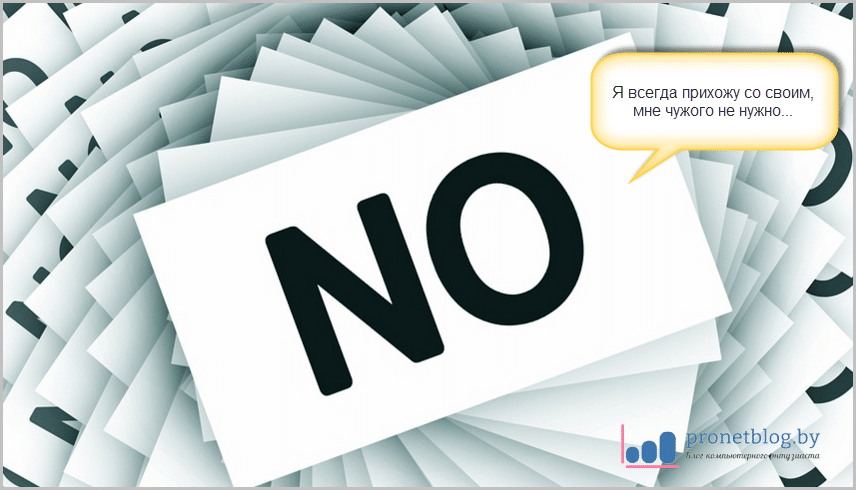
Так ось, щоб ви краще розуміли, файл з таким розширенням, це і є інсталятор програм для системи Android. Наприклад, якщо ви самостійно встановлювали програми у Windows, то знаєте, що такі файли мають розширення "exe".
З усього вищесказаного випливає питання: як встановити файл "apk", якщо не через магазин? А ось як читайте з цього моменту дуже уважно. Далі все будемо розглядати на прикладі того ж Навітел Навігатора.
Хоча різниці тут немає жодної. Для всіх додатків, ця процедура абсолютно однакова. Вся наочність у статті буде показана на версії операційної системи Android 4.1.2.
І для початку, нам обов'язково потрібно зробити одне дуже хитре настроювання. Просто зараз виберіть розділ "Налаштування":

І у вкладці "Безпека", поставте галку навпроти пункту "Невідомі джерела". Скриншот нижче вам на допомогу:
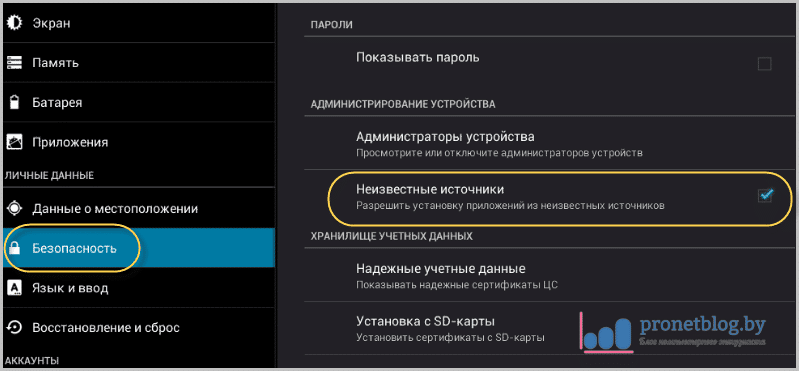
Тепер нам потрібно завантажити сам файл інсталяції з розширенням "apk". У нашому випадку ми його знаходимо на офіційному сайті програми в розділі "Завантажити":

Зверніть увагу на картинку вище. Досить часто при установці таким способом вам запропонують вибрати дозвіл екрана вашого апарату. Але якщо ви нічого про це не знаєте, вибирайте версію, яка підходить для будь-якої роздільної здатності дисплея.
Після того, як apk-файл завантажено на комп'ютер, його потрібно буде скопіювати на карту пам'яті вашого смартфона або планшета. Для цього з'єднуємося з ПК за допомогою кабелю:

В результаті цього, на вашому мобільному пристроїз'явиться повідомлення, що підключення встановлено. Тепер натисніть внизу екрана кнопку "Увімкнути USB-накопичувач":

Після цього, Android-пристрій визначиться на комп'ютері як стандартна флешка, на яку і необхідно скопіювати інсталяційний файл:

Потім знову йдіть у меню налаштувань, натиснувши на значок у верхньому правому куті:
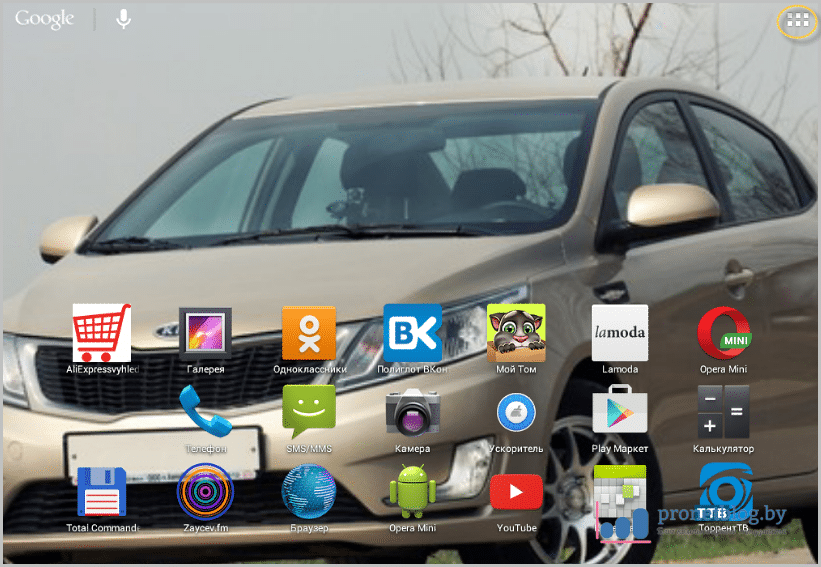
І у вікні "Додатки", виберіть пункт "Диспетчер файлів":

На цьому етапі перед вами відкриється список папок, серед яких є і наша з ім'ям "Download":
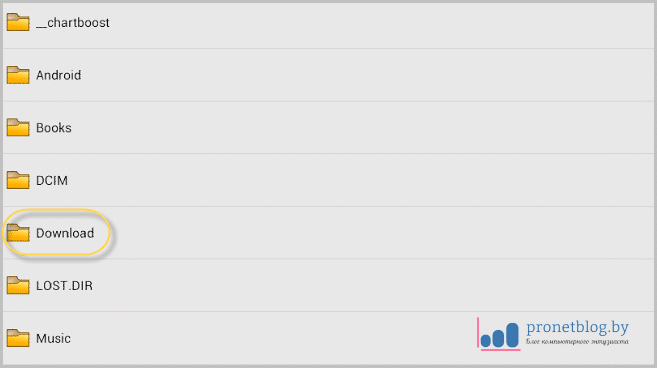
І ось, нарешті, ми бачимо наш apk-файл, який потрібно встановити в систему Android:
Тиснемо на нього пальчиком і процес пішов:

Тепер чекаємо закінчення копіювання файлів і можна запускати:
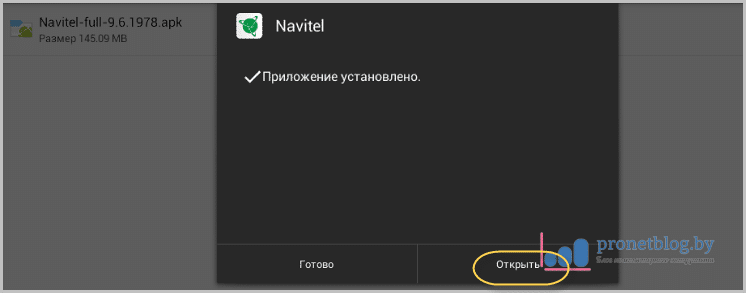
У принципі, у цьому вся наша наука закінчується. Повертаємося в розділ "Додатки" і бачимо іконку щойно встановленого Навітьла:
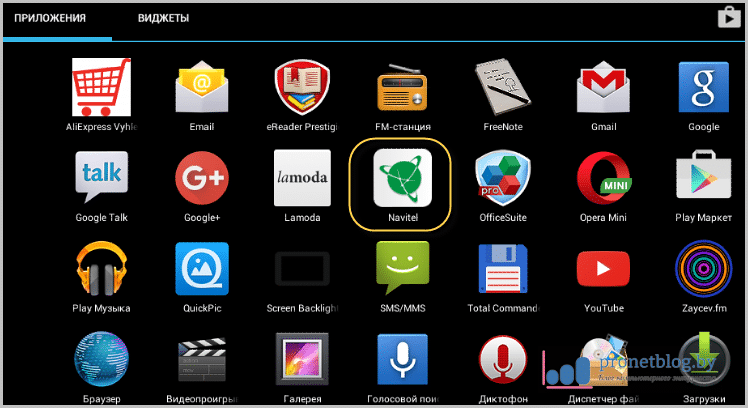
До речі, тепер з метою економії місця на флешці пристрою можна видалити сам інсталяційний apk-файл програми. Для цього повертаємось у папку "Download" і проробляємо нескладні комбінації показані на малюнку нижче:
Ось і вся премудрість, мої дорогі друзі, зараз можна з упевненістю сказати, що ви точно знаєте, як правильно встановити. Погодьтеся, що справді тут немає нічого складного.
А тепер кілька слів про саму програму, на прикладі якої ми розглядали принцип встановлення додатків у такий спосіб. Якщо ви автомобіліст, то повинні оцінити можливості Навітел Навігатор.
Тим більше, що тепер ви легко зможете його інсталювати на свій мобільний девайс та носити повноцінну навігаційну системуу кишені штанів. Вам залишилося тільки скачати з офіційного сайту (посилання на початку статті) потрібні картиі закинути їх у відповідні папки:

До речі, варто сказати про те, що структура папок Навітелу на Андроїді, повністю ідентична. Так що вивчайте і користуйтеся на здоров'я, щоб не заблукати. 😉
А на цій ноті дозвольте вклонитися, якщо виникнуть питання, милості прошу у коментарі до статті. А тепер настав час повної релаксації і автор повільно, але впевнено занурюється в транс.










